- Автор Jason Gerald [email protected].
- Public 2023-12-16 11:35.
- Последнее изменение 2025-01-23 12:44.
Система хранения файлов - один из важных аспектов в управлении аккуратным офисным администрированием. Определите наилучшую настройку системы хранения файлов, чтобы любой, кто имеет право доступа к документу, будь то кто-то другой или вы, мог легко найти нужный документ. Неадекватная система затрудняет работу с документами, потому что они часто спрятаны или потеряны, так что рабочий стол забит грудой файлов.
Шаг
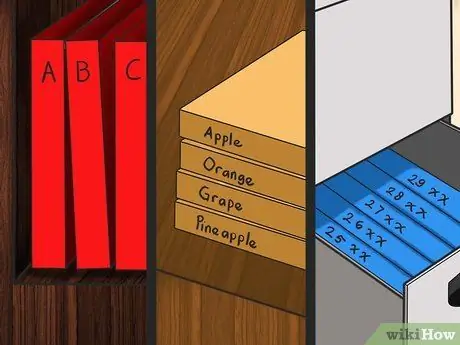
Шаг 1. Определите систему хранения файлов, которую вы хотите применить
Независимо от того, какую систему вы выберете, убедитесь, что вы знаете, где сохранить каждый документ, например, в соответствующем порядке:
- Алфавит. Эта система лучше всего применяется, когда хранение файлов осуществляется по имени клиента, пациента или клиента.
- Тема или категория. В общем, система хранения файлов, организованная по темам или категориям, очень полезна при правильном управлении, но может сбивать с толку, если документы не организованы аккуратно.
- Числовой или хронологический. Этот вариант лучше всего подходит, если документ серийный или датированный, например счет-фактура или квитанция об оплате.
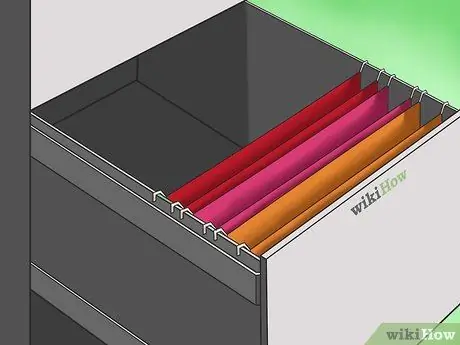
Шаг 2. Создайте подвесную папку в ящике для файлов
Подвесную папку не нужно вынимать из ящика, потому что она служит местом для размещения картонной папки Manila. Эта папка будет включена в висящую папку и извлечена при необходимости.
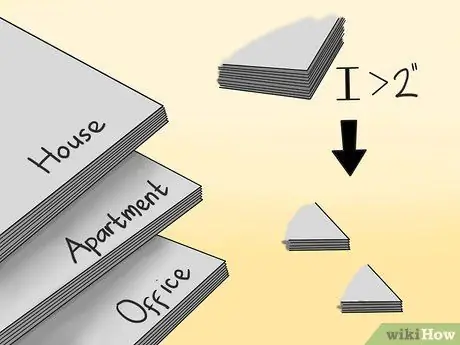
Шаг 3. Разложите документы по стопкам по категориям
Когда стопка документов достигнет 3-4 см, разделите их на подкатегории. Несколько стопок тонких документов можно объединить, а затем определить новое имя категории. Выберите имя, по которому вам будет проще сортировать документы.
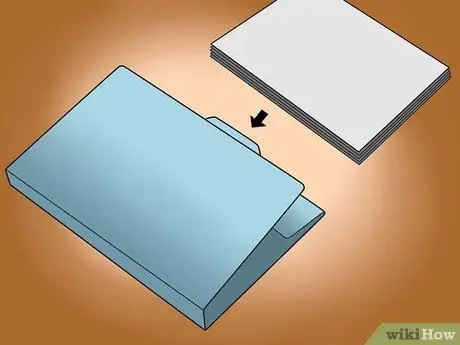
Шаг 4. Поместите каждую стопку в картонную папку из манильского картона и четко пометьте ее
Для более аккуратного вида используйте папку, в которой можно писать ярлыки посередине, а не в ряд.

Шаг 5. Сохраните картонную папку manila в подвесной папке
Вы можете использовать обычную подвесную папку для хранения тонких стопок документов. Однако для хранения толстых стопок документов или документов, разделенных на подкатегории, используйте подвесную папку с квадратным дном. В этом случае файлы можно сортировать по желанию, но чаще всего используется алфавитный порядок.

Шаг 6. Пометьте подвесную папку в соответствии с этикеткой, указанной на картонной папке
Поместите пластиковую этикетку в крайний левый угол папки, если вам не нужно вставлять папку в картотечный шкаф в вертикальном положении, чтобы папки располагались в порядке слева направо, а не спереди назад. В этом случае поместите пластиковую этикетку справа.

Шаг 7. Подготовьте подвесные папки и запасные картонные папки из манильского картона, чтобы вы могли добавлять папки, если есть документы, которые нельзя сгруппировать в помеченные папки
Не загружайте в папку слишком много или слишком мало документов. Подумайте, нужно ли вам изменить метки папок и пересортировать, поскольку документы необходимо сгруппировать в новые категории.

Шаг 8. В конце года удалите все папки из картотеки, пометьте новые картонные папки из манильского картона в соответствии с категорией и затем поместите их обратно в висящие папки
Проверьте все файлы, чтобы увидеть, есть ли документы, которые необходимо объединить в уже доступных папках, а затем сохраните другие документы в виде архивов.
подсказки
Если вы хотите сделать красочные этикетки, распечатайте их на компьютере или воспользуйтесь другим способом, чтобы папка выглядела более привлекательно. Однако, когда вам нужно внести изменения, например добавить новую папку, вы можете почувствовать себя сбитым с толку, потому что трудно выбрать цвета или пометить их вручную. Итак, воспользуйтесь простым методом
Предупреждение
- Не создавайте разные категории для документов, которые нельзя сгруппировать по определенным категориям, потому что этот метод заставляет документы накапливаться.
- После определения системы хранения файлов возьмите за привычку регулярно управлять документами. Выделяйте время для ежедневного сохранения файлов на рабочем столе. Не поддавайтесь соблазну складывать документы в большую корзину, потому что она быстро заполнится и превратится в новую стопку файлов.






